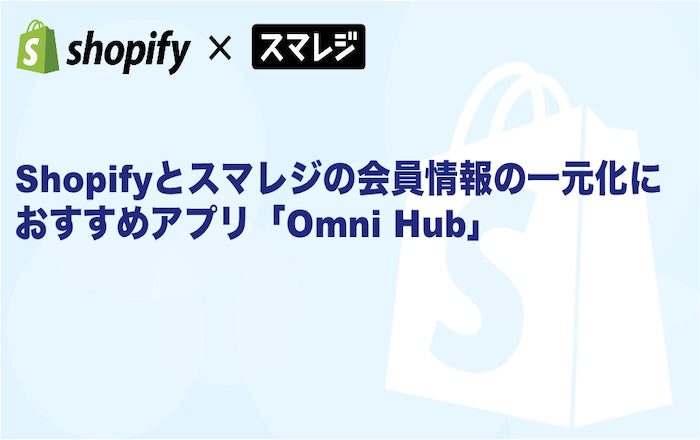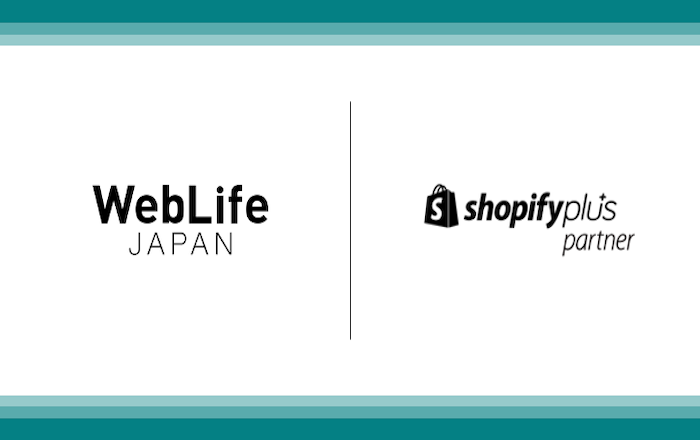shopifyへ移行後、既存顧客にパスワード再設定を一括送信するAPP「Bulk Account Invite Sender」を紹介!

様々なカートシステムからshopifyにリプレイスする際に移行するデータがいくつかあります。商品データ、顧客データなどです。
これらデータ移行の作業自体は、移行するデータ内容がshopify用に整理できていればCSV一括更新などで比較的簡単に行うことができます。が、その後リニューアルして必要なアクションとして、移行した会員へのパスワード再設定の通知をする必要があります。
shopifyデフォルトでは上記通知の一括送信のプログラムがないので、【顧客管理】より1件ごと送信していくか、Pythonなど独自のプログラムで送信していく必要があります。
会員数が100件あったり、プログラミングの知識がなかったりすると上記は現実的ではありません。その際にとても便利なアプリ「Bulk Account Invite Sender」をこの記事で紹介していきます。
Bulk Account Invite Senderでなにができるのか?
簡単にいえば移行した会員に対し、パスワード再設定の通知を一括送信することができます。
なぜパスワードの再設定を通知する必要があるか補足しておきましょう。
なぜパスワードの再設定を促すのか?
顧客情報においうて、他カートシステムなどからshopifyに移行できないデータがあります。それは会員のパスワードです。
そもそも運営側がshopifyに会員データを移行したとしても、厳密的にはまだ会員ではない状態です。移行した会員がshopify上で「アカウントの有効化」をすることで正式に会員となります。
その際は一般的な会員登録と同じく、ユーザーがパスワードを設定する必要があります。
下の画像はデータ移行しただけの顧客情報の画面です。データ移行しただけの顧客にはアカウントはなく、アカウントを招待する表示が出ています。

実際にBulk Account Invite Senderを使ってみよう
手順としてまず、shopifyの【顧客管理】に会員データを移行しておく必要があります。その方法については他のブログで紹介していきます。
アプリをインストールします
「Bulk Account Invite Sender」のAPPページで【アプリを追加する】より該当のsストア管理画面にインストールします。
この後、一括送信するまでは想像以上にスムーズなので、誤送信が起きないように以下の手順で送信するメールテンプレートを作成しておきます。
【お客様アカウントの招待】メールテンプレートを編集
「Bulk Account Invite Sender」が一括送信するメールはshopifyで用意されている【通知】の【お客様アカウントの招待】です。
デフォルトのまま送信してしまうと、リニューアルのお知らせなどを記載していないので、受け取ったユーザーに混乱を招く恐れがあります。
HTMLでテキスト部分だけ変更すればよいのですが慣れていない場合、【アクション】の【テストメールを送信する】などで実際のメール文を確認しながら作成することを推奨いたします。

注意:こちらのデフォルトのHTMLは、通常のアカウントの有効化で使用するのでメモ帳などにコピーして残しておくことを推奨します。
リニューアル告知とパスワード再設定のメール文面サンプル
決まったメール文面はありませんが、リニューアルのお知らせをきっちり記載しておくことをオススメいたします。
下記は文面のサンプルです。アカウント有効化(会員登録)を促すことが目的ですので、クーポンコードを付け加えるなどインセンティブを与えることも再設定を促すには有効です!
メールの件名:〇〇オンラインサイト パスワード再設定のご案内
メール本文;
{% capture email_title %}リニューアルとパスワード再設定のお知らせ{% endcapture %}
〇〇様
日頃は〇〇オンラインサイトをご利用いただき、誠にありがとうございます。
さて、この度、20〇〇年〇〇月〇〇日をもちまして、〇〇オンラインサイトがリニューアルいたしました。
当リニューアルに伴い、オンラインサイトでお買い物をいただく際に、ログインパスワードの再設定が必要となります。
お客様におかれましては、大変お手数をおかけいたしますが、以下のパスワード再設定画面よりお手続きをお願いいたします。
【パスワードの再設定画面へ】
またはショップにアクセスする
---
今後とも〇〇製品をご愛顧いただきますよう、何卒宜しくお願い申し上げます。
20〇〇年〇〇月〇〇日
株式会社〇〇
実際のメールのビジュアルは以下のようになります。

アプリで一括送信を進めます
上記のメール文が作成できたら、下準備は完了なので実際に一括送信を進めていきます。
ストア管理画面の【アプリ管理】から「Bulk Account Invite Sender」にログインします。

ステップ1は上記の通りメール文を作成済なので、完了している状態です。この画面で既にテストメールを確認できる最終段階になっています。任意のメールアドレスそ入力して【send test】して確認しておきましょう。

その次に送信するアカウント数を選びます。今回は171件の移行ユーザーに送信するので6ドルの料金がかかります。

料金形態は20件につき1ドル〜10,000件で50ドルと従量課金となっています。

次にshopify管理画面で【請求の承認をする】をクリックるすと一括送信が始まります。

上記のように送信中ですという画面に遷移して作業は完了です。今回約170件で10分以内に送信は完了していました。サイトリリースのタイミングによりますが、開封率のよさそうな18時以降の送信を今回行いました。
最後に
リニューアルのお知らせは基本的にはリリース時に1回送るきりです。先程編集した【お客様アカウントの招待】のメールテンプレートはデフォルトに戻しておくか、任意の文面に変更しておきましょう。
ユーザーへの通知は誤送信すると混乱を招いてしまうので、慎重に操作する必要があります。実際にこちらのアプリは初心者でも問題なく使えるものですが、本記事を参考にし一度読んで頂いてから作業して頂ければと思います!
価格については一件一件送信する手間やプログラムを組む手間などと比較してみてはいかがでしょうか?
POST BYこの記事を |
 |
中島 幸代 / WebLife Japan / LIPPLE INCUIUXの設計に重点を置きECサイトのプランニングを行う。ペルソナ分析 / 集客施策 / PDCAサイクル のサポート。IT以外にアパレル・食品・雑貨メーカーの空間演出 / 海外輸出コンサル / 海外フランチャイズ展開 などを行う。その他 ドラム。 |
|---|